ERR_NETWORK_CHANGED to jeden z najczęstszych błędów w Google Chrome.Internauci napotykają wiele różnych rodzajów błędów podczas łączenia się z siecią przez przeglądarkę Chrome, co może stać się kłopotliwe, jeśli nie rozumiesz przyczyny lub rozwiązania.
Co oznacza ten komunikat o błędzie?
Krótko mówiąc, błąd ERR_NETWORK_CHANGED uniemożliwia użytkownikowi dostęp do strony internetowej, uniemożliwiając prawidłowe ładowanie strony internetowej.Ten błąd może być spowodowany różnymi przyczynami, dlatego ważne jest, aby przyjrzeć się kilku różnym rozwiązaniom tego problemu.To, co może działać dla kogoś innego, może nie działać dla Ciebie.
Błąd może wyglądać jak„Nie można uzyskać dostępu do sieci.ERR_NETWORK_CHANGED"或„Twoje połączenie zostało utracone.Wykryto zmianę sieci.Sprawdź swoje połączenie z internetem. " Jest to powtarzający się błąd, który dotyczy również wszystkich popularnych witryn, takich jak Youtube, Gmail, Facebook itp.Dlatego tak ważne jest znalezienie realnego rozwiązania tego problemu.
Dlaczego pojawia się ten błąd?
Google Chrome zwykle napotyka ten błąd, gdy wykryje, że zmienił się adres IP komputera.Każdemu urządzeniu we wszystkich sieciach przypisywany jest inny adres IP, co ułatwia połączenie z Internetem.Twój dostawca usług internetowych (ISP) i właściciel witryny stosują pewne ograniczenia w oparciu o Twój adres IP.
Korzystanie z usługi VPN lub proxy jest obecnie powszechną praktyką.Użytkownicy używają ich do zmiany swoich adresów IP w celu uzyskania dostępu do określonych witryn z ograniczeniami.Może to być jeden z powodów, dla których otrzymujesz ten błąd.
Poniżej znajduje się przewodnik rozwiązywania problemów, który omawia niektóre wypróbowane i przetestowane rozwiązania błędu ERR_NETWORK_CHANGED.
ChromRozwiązanie dla błędu ERR_NETWORK_CHANGED w
Poprawka 1. - Uruchom ponownie modem
Zanim przejdziemy do skomplikowanych rozwiązań, zacznijmy od prostych rozwiązań.Czasami problem jest prostszy, niż się wydaje.Błąd może być spowodowany pewnymi problemami wewnętrznymi i technicznymi.W takim przypadku zrestartowanie modemu może być dobrym rozwiązaniem.
Poprawka 2. - Wyłącz Ethernet lub Wi-Fi
Większość komputerów ma dwie opcje łączenia się z Internetem;Port WiFi lub Ethernet.Najpierw sprawdź, czy Twój komputer obsługuje oba, jeśli oba są włączone, może to być przyczyną problemu, ponieważ połączenie jest naprzemiennie przewodowe i bezprzewodowe.
Aby rozwiązać ten problem, wyłącz opcję WiFi na laptopie lub odłącz kabel Ethernet.Zapewnia to stabilne połączenie, ponieważ Internet jest teraz podłączony tylko przez jedno źródło.
Rozwiązanie 3. - Wyłącz VPN i/lub serwer proxy
Jak wspomniano wcześniej, VPN służy do przekierowania połączenia internetowego, co umożliwia dostęp do zastrzeżonych treści.Jeśli korzystasz z VPN lub serwera proxy, najprawdopodobniej jest to przyczyną błędu Chrome.
Oto kroki, aby wyłączyć automatyczne proxy w systemie Windows 10:
- Kliknij开始I idź doUstawiać.
- wybieraćSieć i InternetOpcje.
- Nawigować dopełnomocniki upewnij się, że wszystkie opcje ustawień proxy są wyłączone.
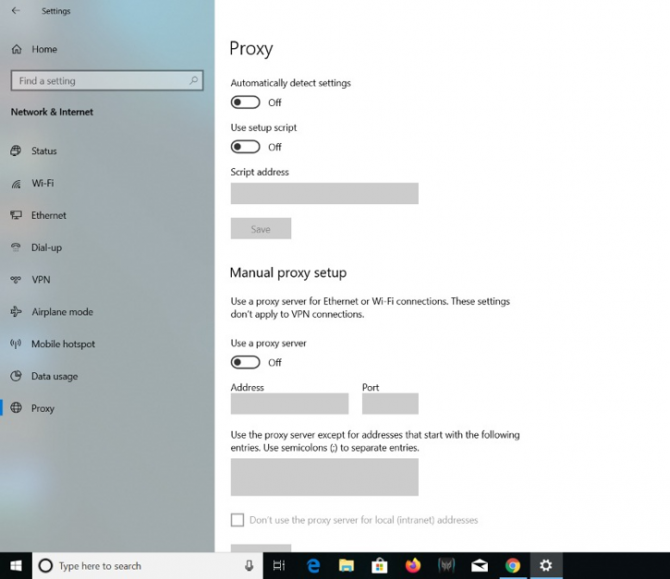
Oto kroki, aby wyłączyć serwer proxy na Macu:
- Z menu głównego lub logo Apple w lewym górnym rogu ekranu przejdź doPreferencje systemu…
- 點擊Internet.
- Wybierz sieć WiFi, z którą jesteś aktualnie połączony.
- 點擊zaawansowane…
- Nawigować dopełnomocniki upewnij się, że wszystkie pola są odznaczone, a następnie kliknijPotwierdzać.
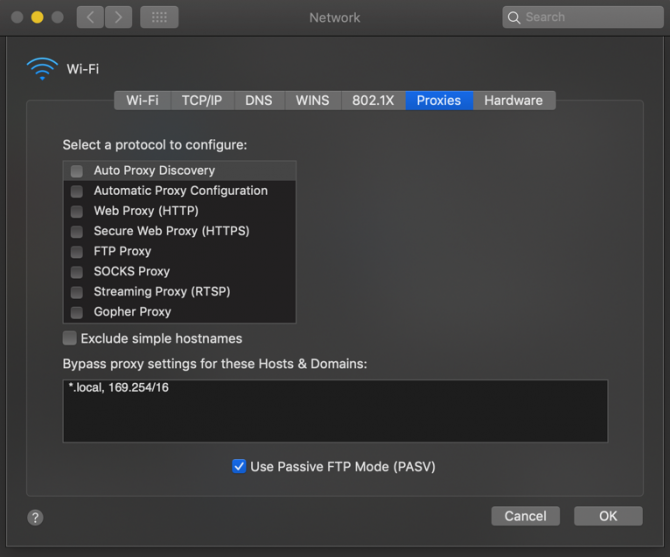
Poprawka 4. – Wyczyść pamięć podręczną i dane przeglądania w Google Chrome
Oto jak:
- Otwórz przeglądarkę Chrome.W systemie WindowsCtrl + Hlub na Macu,Naciśnij Command + Y.Możesz też kliknąć trzy kropki w prawym górnym rogu i otworzyć „zapis historii"Patka.
- W lewym panelu opcji kliknijWyczyść dane przeglądaniaOpcje.
- Otworzy się okno z monitem o ustawienielimit czasu.wybieraćCzas rozpoczęcia或cały czas(w zależności od używanej wersji Chrome).
- Pamiętaj również o zaznaczeniu następujących pól:Historia przeglądania,Pliki cookie i inne dane witrynyiObrazy i pliki w pamięci podręcznej.
- Teraz kliknijWyczyść dane.
- Zamknij przeglądarkę, uruchom ponownie komputer i spróbuj połączyć się ponownie.
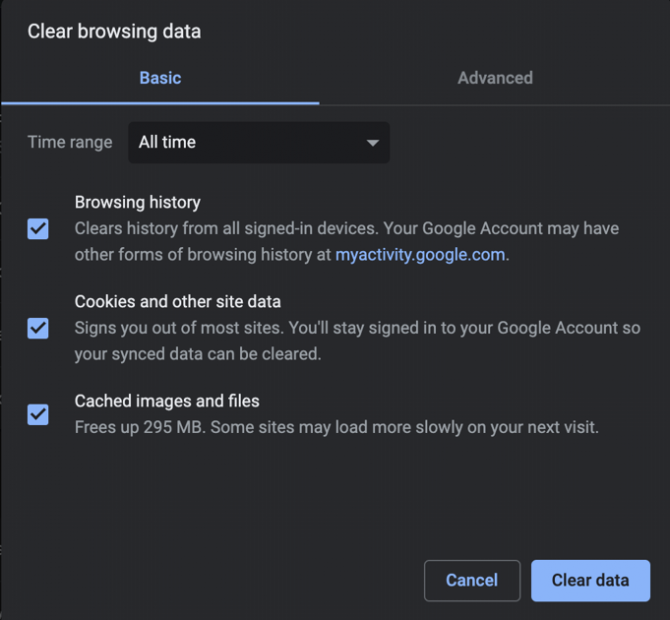
Rozwiązanie 5. - Wyłącz i ponownie włącz kartę sieciową
Karty sieciowe mogą czasami być przyczyną błędów ERR_NETWORK_CHANGED na komputerach z systemem Windows.Zazwyczaj ten problem nie występuje na komputerach Mac.
Wykonaj poniższe czynności, aby rozwiązać problemy związane z kartą sieciową:
- Kliknij开始przycisk, szukajMenadżer urządzeń.
- przewiń w dół i kliknijadapter sieciowyOpcje.
- Kliknij prawym przyciskiem myszy aktualnie używaną kartę.(Tutaj możesz wybrać skanowanie w poszukiwaniu problemów ze sprzętem.)
- Wyłączyćnastępnieponownie włączadapter sieciowy.
- Wróć do przeglądarki Chrome i spróbuj załadować stronę internetową.
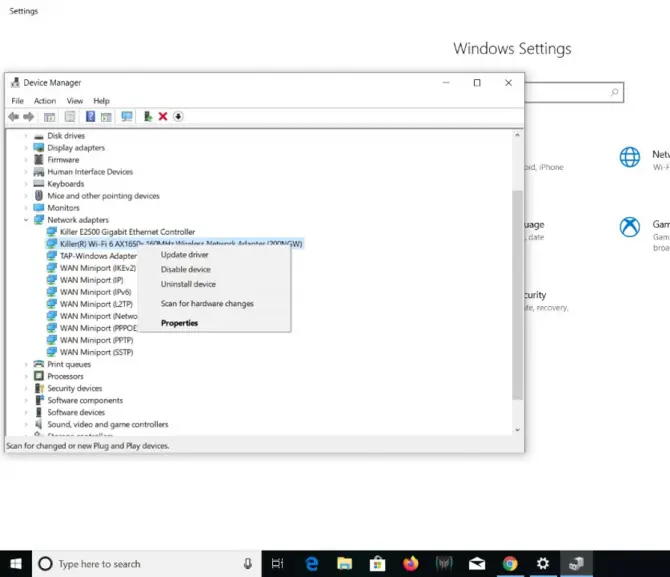
Poprawka 6. – Opróżnij pamięć podręczną DNS
Oto jak opróżnić DNS w systemie Windows 10:
- naciśnijKlawisz Windows + X.Spowoduje to otwarcie menu Power User.
- KliknijWiersz polecenia (administrator).
- Wpisz następujące polecenie:ipconfig / flushdnsI naciśnij Enter.
- Zrestartuj swój komputer.
- Odśwież stronę w przeglądarce.
Poprawka 7. – Zresetuj TCP/IP
To rozwiązanie zwykle służy jako kontynuacja poprzedniego rozwiązania.Jeśli opróżnienie pamięci podręcznej DNS nie wystarczy, wykonaj następujące kroki:
- naciśnijKlawisz Windows + X.Spowoduje to otwarcie menu Power User.
- KliknijWiersz polecenia (administrator).
- Wpisz kolejno następujące polecenia:
- ipconfig / releasei naciśnij enter
- ipconfig / flushdnsnastępnie wejdź
- ipconfig / renewnastępnie wejdź
- Ponownie otwórz wiersz polecenia i wpisz następujące polecenie:ipconfig/flushdns, nbtstat -r, netsh int ip reset, netsh winsock reset
- Naciśnij enter.
- Uruchom ponownie komputer i spróbuj ponownie załadować stronę w przeglądarce.
Poprawka 8. – Wyłącz tryb oszczędzania energii
W systemie Windows 10 karta sieci bezprzewodowej wyłącza się po włączeniu oszczędzania baterii.Może to spowodować przerwanie łączności sieciowej, powodując błędy zmian sieci.Aby wyeliminować to źródło problemu, wykonaj następujące kroki:
- Kliknij开始przycisk, a następnie wyszukajMenadżer urządzeń.
- Kliknij prawym przyciskiem myszy aktualnie używaną kartę sieciową i wybierz „Atrybuty"Opcja.
- Nawigować doZarządzanie energiąPatka.
- wyłączyć"Zezwól komputerowi na wyłączenie tego urządzenia w celu oszczędzania energii"Opcja.
- KliknijPotwierdzaći ponownie załaduj stronę w Google Chrome.
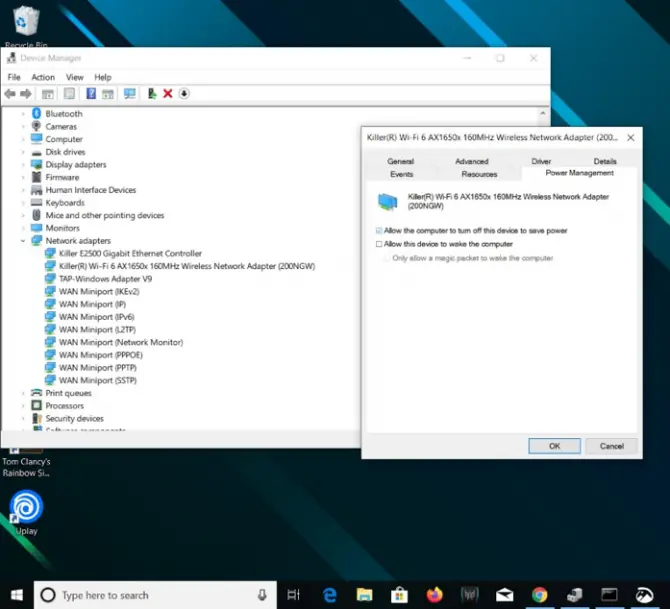
Poprawka 9. - Wypróbuj Google Public DNS
Ustawienia DNS mogą mieć znaczący wpływ na połączenie sieciowe i spowodować przekroczenie limitu czasu połączenia.
Ustawienia DNS znajdują się w Ustawieniach protokołu TCP/IP na komputerze.Szczegóły serwera DNS można zmienić, proces będzie się różnić w zależności od systemu operacyjnego uruchomionego na komputerze.Bardzo ważne jest korzystanie z niezawodnego serwera DNS, takiego jak Google DNS.Jeśli nadal nie możesz znaleźć rozwiązania problemu z siecią, spróbuj usunąć wszystkie ręczne serwery DNS, aby domyślny serwer dostarczony przez dostawcę usług internetowych był używany do przyszłych połączeń sieciowych.
Poprawka 10. – Skontaktuj się z dostawcą usług internetowych (ISP)
Jeśli żadne z tych rozwiązań nie działa, najlepiej skonsultować się z usługodawcą internetowym w sprawie błędu ERR_NETWORK_CHANGED.Czasami mogą pomóc w niektórych zmianach zaplecza, które mogą mieć pozytywny wpływ na Twoją sieć.




![Zmień domyślny adres e-mail przeglądarki Google Chrome [Zmieniono] Zmień domyślny adres e-mail przeglądarki Google Chrome [Zmieniono]](https://infoacetech.net/wp-content/uploads/2021/06/5706-photo-1578589315522-9e5521b9c158-150x150.jpg)
![Jak uzyskać hasło Google Chrome na iPhonie i iPadzie [Autouzupełnianie hasła] Jak uzyskać hasło Google Chrome na iPhonie i iPadzie [Autouzupełnianie hasła]](https://infoacetech.net/wp-content/uploads/2021/07/5885-How-to-Get-Google-Chrome-Passwords-on-iPhone-iPad-AutoFill-from-any-app-150x150.png)






